Windows11/10でSMBv2を有効または無効にする方法
SMBv2を有効または無効にする場合 Windows 11/10デバイスでは、このガイドが役立ちます。ただし、その前に、このアプリケーションについて簡単に紹介します。ただし、このアプリケーションに既に精通している場合は、以下のセクションに直接移動して、手順を使用して続行できます。
SMB(サーバーメッセージブロック )は、ファイルやプリンタなどのコンピュータデバイス間でデータを共有するために実際に設計されたネットワークファイル共有プロトコルです。 SMBクライアントとコンピューターネットワークには、現在Windows 10でサポートされている3つのバージョンがあります。これらはSMBバージョン1(SMBv1)、SMBバージョン2(SMBv2)、およびSMBバージョン3(SMBv3)です。 SMBの元の実装。ただし、SMB2は古いサーバーメッセージブロック通信プロトコルの新しいバージョンであり、これはより安全です。 SMBv3の最新バージョン
Windows11/10でSMBv2を有効または無効にする方法
Windows 11/10でSMBv2を有効または無効にするには、以下の提案に従ってください。コンピュータでSMBv2ファイル転送プロトコルを有効にする場合は、最初にシステムがそれをインストールできるかどうかを確認する必要があります。
これを行うには、 Windows + Xを使用してパワーユーザーメニューを開きます。 キーボードショートカット
メニューリストから[WindowsPowerShell(管理者)]を選択します。
UACプロンプトで承認を求められた場合は、[はい]をクリックすると、PowerShellプロンプトが開きます。
次の画面で、次のコマンドを入力してEnterキーを押します。
Get-SmbServerConfiguration | Select EnableSMB2Protocol
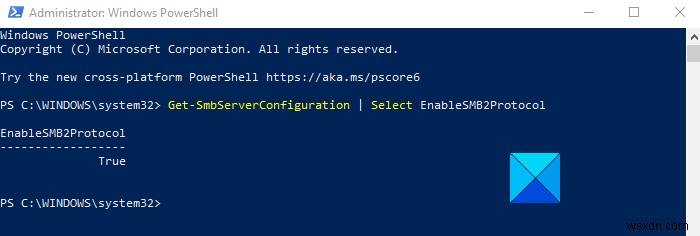
上記のコマンドが正常に実行された場合は、コンピューターがSMB2をインストールできることを意味します。先に進むと、簡単なコマンドを実行してこの機能を有効にできます。
これを行うには、次のコマンドを入力し、Enterキーを押して有効にします。
Set-SmbServerConfiguration -EnableSMB2Protocol $true
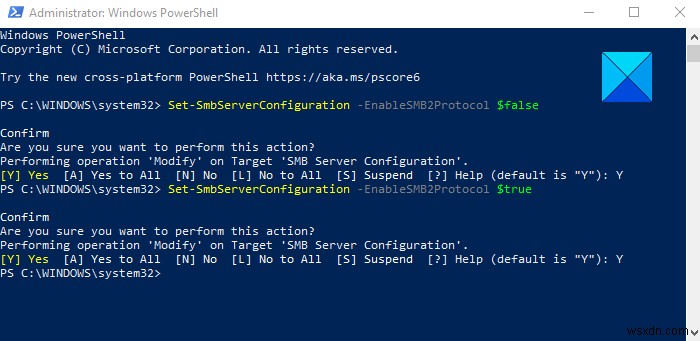
次に、このアクションを本当に実行するかどうかを確認するように求められます。したがって、 Yを押します Enterキーを押します。これにより、コンピューターでSMB2プロトコルが有効になります。
読む :WindowsでSMBバージョンを確認する方法。
システムでSMB2プロトコルがすでに有効になっていて、無効にしたい場合は、昇格したPowerShellウィンドウで次のコマンドを実行する必要があります。
Set-SmbServerConfiguration -EnableSMB2Protocol $false
上記のコマンドを正常に実行したら、 Yを押します。 Enterキーを押します。
上記のプロセスを実行した後、SMB2プロトコルがコンピューターで無効になります。
Windows11/10でのトラブルシューティングのためにSMBv2またはSMBv3を無効にします
SMBv2プロトコルとSMBv3プロトコルの両方がすでに有効になっている場合、しばらくの間誰かを無効にすると、トラブルシューティングに役立ちます。ただし、これらのプロトコルを無効にすると、いくつかの結果が生じます。次の機能を無効にすることができます:
- 透過フェイルオーバー –クライアントは、メンテナンスまたはフェイルオーバー中にクラスターノードに中断することなく再接続します
- スケールアウト –すべてのファイルクラスタノード上の共有データへの同時アクセス
- マルチチャネル –クライアントとサーバー間で複数のパスが利用可能な場合のネットワーク帯域幅とフォールトトレランスの集約
- SMBダイレクト –低遅延と低CPU使用率で、非常に高いパフォーマンスを実現するRDMAネットワークサポートを追加します
- 暗号化 –エンドツーエンドの暗号化を提供し、信頼できないネットワークでの盗聴から保護します
- ディレクトリリース –キャッシュにより、ブランチオフィスでのアプリケーションの応答時間を改善します
- パフォーマンスの最適化 –小さなランダム読み取り/書き込みI/Oの最適化。
関連: WindowsでSMB1を無効にする方法
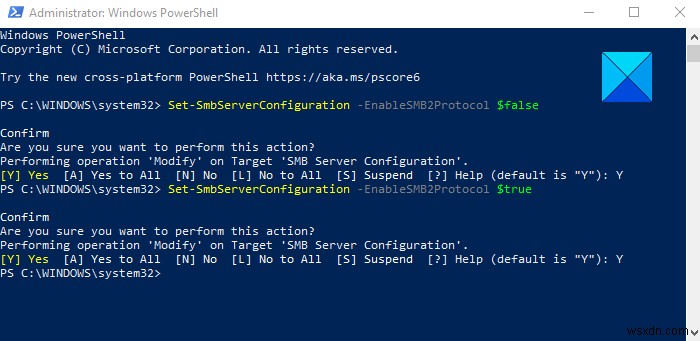
-
Windows11/10でパワースロットリングを有効または無効にする方法
Windows 11/10には、パワースロットリングと呼ばれる省電力テクノロジーが含まれています。 。このテクノロジーのユニークな特徴は、ユーザーに強力なマルチタスク機能へのアクセスを提供しながら、電力効率の高い方法でバックグラウンド作業を実行することにより、バッテリー寿命を改善することです。役に立たない場合は、無効にすることができます。 Windows11/10のパワースロットリング Windowsに組み込まれている検出システムは、ユーザーにとって重要なアクティブなユーザータスクまたは作業を識別し、それらを実行し続けるのに役立ちます。他のプロセスは自動的に抑制されます。タスクマネージャーを
-
Windows11/10でWake-on-LANを有効にする方法
Wake-on-LAN 低電力モードからコンピュータをリモートでウェイクアップするためのプロトコルです。ネットワークアダプタがイーサネットパケットまたはWOLイベントを検出すると、Wake-On-LAN(WOL)機能がWindowsコンピュータを低電力状態からウェイクアップします。 Windows 11/10では、MicrosoftはコンピューターがWOLイベントに応答する方法のデフォルトの動作を変更しました。 Windows11/10でのWake-on-LANの動作 Wake-On-LANは、Windows 7のS5電源状態から正式にサポートされていません。Windows7では、PCをシ
